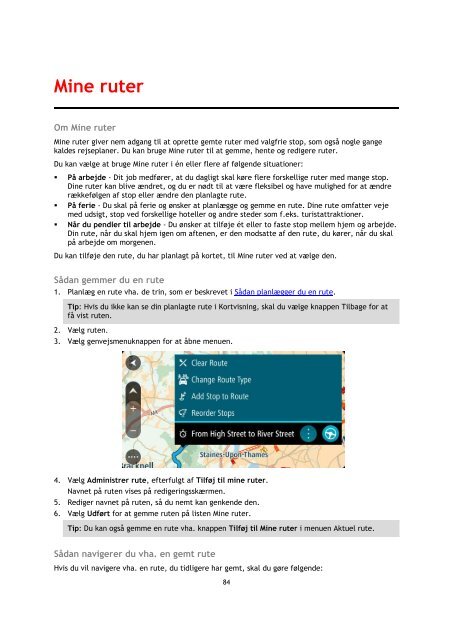TomTom Bridge Guide de référence - PDF mode d'emploi - Dansk
TomTom Bridge Guide de référence - PDF mode d'emploi - Dansk
TomTom Bridge Guide de référence - PDF mode d'emploi - Dansk
Create successful ePaper yourself
Turn your PDF publications into a flip-book with our unique Google optimized e-Paper software.
Mine ruter<br />
Om Mine ruter<br />
Mine ruter giver nem adgang til at oprette gemte ruter med valgfrie stop, som også nogle gange<br />
kal<strong>de</strong>s rejseplaner. Du kan bruge Mine ruter til at gemme, hente og redigere ruter.<br />
Du kan vælge at bruge Mine ruter i én eller flere af følgen<strong>de</strong> situationer:<br />
• På arbej<strong>de</strong> - Dit job medfører, at du dagligt skal køre flere forskellige ruter med mange stop.<br />
Dine ruter kan blive ændret, og du er nødt til at være fleksibel og have mulighed for at ændre<br />
rækkefølgen af stop eller ændre <strong>de</strong>n planlagte rute.<br />
• På ferie - Du skal på ferie og ønsker at planlægge og gemme en rute. Dine rute omfatter veje<br />
med udsigt, stop ved forskellige hoteller og andre ste<strong>de</strong>r som f.eks. turistattraktioner.<br />
• Når du pendler til arbej<strong>de</strong> - Du ønsker at tilføje ét eller to faste stop mellem hjem og arbej<strong>de</strong>.<br />
Din rute, når du skal hjem igen om aftenen, er <strong>de</strong>n modsatte af <strong>de</strong>n rute, du kører, når du skal<br />
på arbej<strong>de</strong> om morgenen.<br />
Du kan tilføje <strong>de</strong>n rute, du har planlagt på kortet, til Mine ruter ved at vælge <strong>de</strong>n.<br />
Sådan gemmer du en rute<br />
1. Planlæg en rute vha. <strong>de</strong> trin, som er beskrevet i Sådan planlægger du en rute.<br />
Tip: Hvis du ikke kan se din planlagte rute i Kortvisning, skal du vælge knappen Tilbage for at<br />
få vist ruten.<br />
2. Vælg ruten.<br />
3. Vælg genvejsmenuknappen for at åbne menuen.<br />
4. Vælg Administrer rute, efterfulgt af Tilføj til mine ruter.<br />
Navnet på ruten vises på redigeringsskærmen.<br />
5. Rediger navnet på ruten, så du nemt kan genken<strong>de</strong> <strong>de</strong>n.<br />
6. Vælg Udført for at gemme ruten på listen Mine ruter.<br />
Tip: Du kan også gemme en rute vha. knappen Tilføj til Mine ruter i menuen Aktuel rute.<br />
Sådan navigerer du vha. en gemt rute<br />
Hvis du vil navigere vha. en rute, du tidligere har gemt, skal du gøre følgen<strong>de</strong>:<br />
84